Digitalizar documentos con un tamaño superior a A4 o Carta con el portador de hojas (iX100)
Los documentos con un tamaño superior a A4/Carta (como A3, 11 × 17 pda. y B4) pueden digitalizarse con el portador de hojas opcional. Doblando el documento por la mitad y digitalizando ambas caras de una en una, las dos caras se combinan en una sola imagen.
Para obtener detalles acerca de los documentos que puede colocar, consulte Digitalizar documentos (iX100).
La casilla de selección [Enderezar el texto del documento] de la ventana [Opción del modo de digitalización] quedará deshabilitada.
Para abrir la ventana [Opción del modo de digitalización], haga clic en el botón [Opción] en la ficha [Digitalizando] de la Ventana de configuración de ScanSnap.
También es posible digitalizar y combinar en una sola imagen las dos caras de un documento de tamaño A4/Carta de doble cara.
- Haga clic en el icono ScanSnap Manager
 en el Dock mientras mantiene pulsada la tecla [control] del teclado, y seleccione [Configuración] desde el Menú de ScanSnap Manager.
en el Dock mientras mantiene pulsada la tecla [control] del teclado, y seleccione [Configuración] desde el Menú de ScanSnap Manager.- Aparecerá la ventana de configuración de ScanSnap.
- En la ficha [Papel], seleccione [Detección automática] en [Tamaño de papel] y luego haga clic en el botón [Configuraciones del portador de hojas].
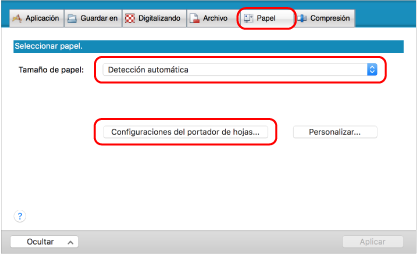
- Aparecerá la ventana [Configuraciones del portador de hojas].
- Seleccione [una imagen de doble página] en [Guardar como] y haga clic en el botón [Aceptar].
Para obtener detalles, consulte la Ayuda de ScanSnap Manager.
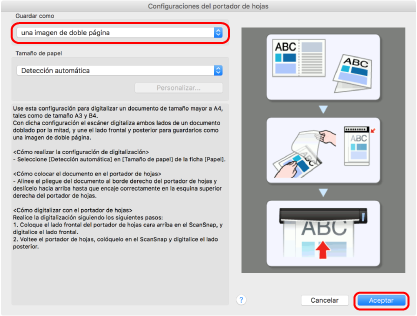
- Haga clic en el botón [Aplicar] en la ventana de configuración de ScanSnap.
- Haga clic en el botón [
 ] en la esquina superior izquierda de la ventana para cerrar la ventana de configuración de ScanSnap.
] en la esquina superior izquierda de la ventana para cerrar la ventana de configuración de ScanSnap. - Coloque el documento dentro del portador de hojas.
- Doble el documento por la mitad de modo que las caras que desea digitalizar queden mirando hacia fuera.
Dóblelo con firmeza y alíselo para eliminar cualquier doblez.
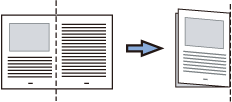
- Abra el portador de hojas para colocar el documento.
Alinee la línea de pliegue con el borde derecho del portador de hojas de modo que el documento se ajuste a la esquina superior derecha del portador de hojas.
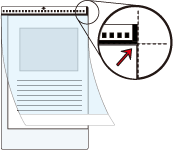 SUGERENCIA
SUGERENCIAObserve que el lado frontal del portador de hojas tiene un dibujo en blanco y negro en la parte superior y una línea vertical gruesa en la esquina superior derecha.
- Doble el documento por la mitad de modo que las caras que desea digitalizar queden mirando hacia fuera.
- Inserte la parte con el dibujo en blanco y negro rectamente en la sección de alimentación del ScanSnap, con el lado frontal del portador de hojas cara arriba.
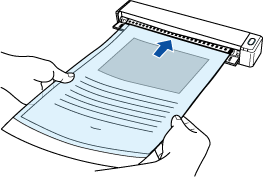
- El portador de hojas es tirado hacia adentro hasta quedar en el interior del ScanSnap.
SUGERENCIASi hace una digitalización usando el portador de hojas con la guía de salida abierta, puede ocurrir un atasco de papel y, con esto, dañarse los documentos. Asegúrese de cerrar la guía de salida cuando haga una digitalización usando el portador de hojas.

- Pulse el botón [Scan/Stop] del ScanSnap para iniciar la digitalización.
- Se iniciará la digitalización y aparecerá la ventana [ScanSnap Manager - Digitalización de imagen y almacenamiento de archivo]. Cuando se digitaliza el lado frontal del portador de hojas, la imagen digitalizada se muestra en el área de previsualización.
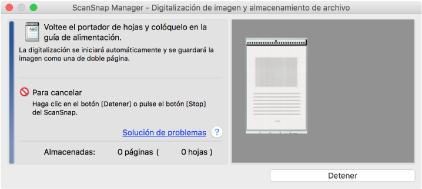
- Se iniciará la digitalización y aparecerá la ventana [ScanSnap Manager - Digitalización de imagen y almacenamiento de archivo]. Cuando se digitaliza el lado frontal del portador de hojas, la imagen digitalizada se muestra en el área de previsualización.
- Dé vuelta al portador de hojas e insértelo como se describe en el paso 7.ATENCIÓN
Asegúrese de digitalizar los lados frontal y posterior del portador de hojas de forma consecutiva.
- Se iniciará la digitalización automáticamente y aparecerá la ventana [ScanSnap Manager - Digitalización de imagen y almacenamiento de archivo]. Una vez completada la digitalización, las imágenes digitalizadas del anverso y el reverso del documento colocado en el portador de hojas se muestran como una imagen de doble página en el área de previsualización.
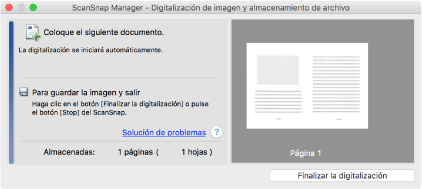
SUGERENCIARepita los pasos 6 a 9 para digitalizar más documentos de mayor tamaño a A4/Carta. Puede continuar con la digitalización de documentos que pueden insertarse directamente en el ScanSnap.
Para obtener detalles acerca de cómo realizar una digitalización, consulte Digitalizar documentos (iX100).
- Se iniciará la digitalización automáticamente y aparecerá la ventana [ScanSnap Manager - Digitalización de imagen y almacenamiento de archivo]. Una vez completada la digitalización, las imágenes digitalizadas del anverso y el reverso del documento colocado en el portador de hojas se muestran como una imagen de doble página en el área de previsualización.
- Pulse el botón [Scan/Stop] del ScanSnap para finalizar la digitalización.
- Las imágenes digitalizadas del anverso y el reverso del documento se guardan como una imagen de doble página.
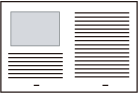
- Es posible que aparezca una línea o un hueco entre las imágenes del anverso y el reverso. Asimismo, cuando se digitaliza un documento grueso en el portador de hojas, la imagen digitalizada de la izquierda y la imagen digitalizada de la derecha de un documento de doble página pueden quedar inclinadas una hacia la otra con respecto a la parte superior.
Estos problemas pueden mejorarse colocando el documento en el portador de hojas de la siguiente forma:
- Doble bien el documento
- Alinee con cuidado los bordes del documento con los bordes del portador de hojas
- Dé vuelta al portador de hojas para cambiar al otro lado (reverso)
- Si se especifica [Detección automática] para [Tamaño de papel] en la ventana [Configuraciones del portador de hojas], se seleccionará automáticamente un tamaño óptimo de entre los tamaños estándar disponibles (A3, B4 u 11 × 17 pda.) en [Tamaño de papel]. Tenga en cuenta que es posible que la imagen quede con un tamaño más pequeño que el del documento original dependiendo del documento.
Ejemplo: si los caracteres e ilustraciones se imprimen para ajustarse en tamaño A4 en el centro de un documento de tamaño A3, la imagen digitalizada se reproduce en tamaño B4. Para reproducir la imagen digitalizada en su tamaño original, especifique el tamaño del documento en [Tamaño de papel].
- Es posible que no aparezca parte de la imagen digitalizada alrededor del pliegue del documento. En tal caso, coloque el documento de forma que su borde quede dentro a aproximadamente 1 mm (0,04 pda.) del borde del portador de hojas.